Po wyjęciu z pudełka system Windows 10 wskazuje stan połączenia sieciowego na ekranie blokady. Specjalna ikona pokazuje, czy sieć jest dostępna na bieżącym urządzeniu, czy nie. Korzystając z prostej poprawki w rejestrze, możesz ukryć tę ikonę na ekranie blokady.
Reklama
Ikona sieci pojawia się na obu Ekran blokady i ekran logowania w systemie Windows 10. Chociaż nie oferuje żadnych funkcji na ekranie blokady, umożliwia użytkownikowi odłączenie urządzenia od sieci lub podłączenie go do innej sieci zamiast bieżącej. Po wyłączeniu ikony zniknie ona zarówno z ekranu blokady, jak i ekranu logowania. Pamiętaj o tym przed kontynuowaniem.
Użytkownicy, którzy nie znajdują zastosowania dla tej funkcji na ekranie logowania, mogą wyłączyć wspomnianą ikonę, jak pokazano poniżej.
jak pobierać sims 4 cc
Wyłącz ikonę sieci na ekranie blokady w systemie Windows 10
- otwarty Edytor rejestru .
- Przejdź do następującego klucza:
HKEY_LOCAL_MACHINE SOFTWARE Policies Microsoft Windows System
Wskazówka: patrz Jak jednym kliknięciem przejść do żądanego klucza rejestru .

- Tutaj utwórz nową 32-bitową wartość DWORD i nazwij ją DontDisplayNetworkSelectionUI .
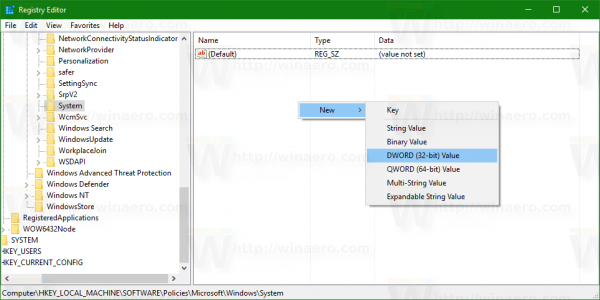 Ustaw dane wartości na 1.
Ustaw dane wartości na 1.
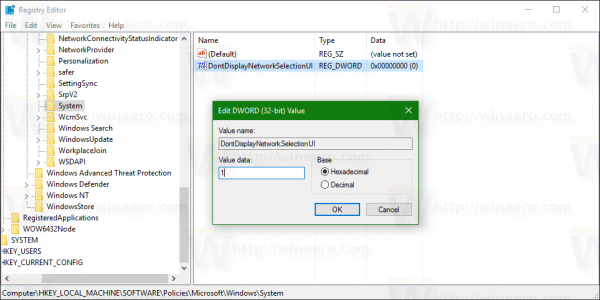
Uwaga: nawet jeśli tak z 64-bitową wersją systemu Windows , nadal musisz utworzyć 32-bitową wartość DWORD. - Wyloguj się z systemu Windows 10 aby zastosować zmiany wprowadzone przez to ulepszenie.
Po wykonaniu tej czynności ikona sieci zniknie z ekranu blokady i ekranu logowania.
Przed:![]()
Po:
jak sprawdzić, ile ktoś ma subskrypcji twitch
![]()
nie udało się połączyć spotify z niezgodą
Alternatywnie możesz użyć Winaero Tweaker. Ma odpowiednią opcję w kategorii Rozruch i logowanie:![]() Możesz pobrać aplikację tutaj: Pobierz Winaero Tweaker .
Możesz pobrać aplikację tutaj: Pobierz Winaero Tweaker .
Obejrzyj poniższy film, aby zobaczyć tę sztuczkę w akcji:
Wskazówka: możesz subskrybować nasz kanał YouTube TUTAJ .
Otóż to. Aby przywrócić ustawienia domyślne, usuń utworzoną wartość DontDisplayNetworkSelectionUI.









